4 월 업데이트 2024: 우리의 최적화 도구를 사용하여 오류 메시지를 받지 않고 시스템 속도를 늦추십시오. 지금 다운로드 이 링크
- 다운로드 및 설치 여기에 수리 도구.
- 컴퓨터를 스캔하도록 합니다.
- 그러면 도구가 컴퓨터 수리.
C :, D : 등으로 지정된 "디스크"에 대해 이야기 할 때 실제로 파티션, 즉 물리적 디스크 파티션에 대해 이야기하고 있습니다. 사용되는 각 하드 디스크에는 하나 이상의 파티션이 있습니다. 당신은 할 수 있습니다 이 파티션을 줄이고 새 파티션을 만듭니다. 여분의 공간에서. 이는 둘 이상의 운영 체제를 설치하거나 프로그램과 데이터를 분할하려는 경우에 유용합니다.

재 파티션 디스크 드라이브 준비
그러나 먼저 몇 가지 예방 조치를 취해야합니다.
1 단계 : 아직없는 경우 전체 디스크의 전체 이미지 백업을 만듭니다. 재해가 발생합니다 (시작하는 데 도움이되는 최상의 Windows 백업 소프트웨어 선택 확인).
2 단계 : 기존 파티션에 새 파티션을 만들 수있는 충분한 여유 공간이 있는지 확인합니다. 공간을 만드는 데 유용한 다음 항목을 찾을 수 있습니다.
쓰레기통을 비울 수도 있습니다.
여전히 당신이 공간이 충분하지 않습니다, 파일을 외장 드라이브로 이동할 수 있습니다. 파티셔닝이 끝나면 다시 새 파티션으로 이동할 수 있습니다.
2024년 XNUMX월 업데이트:
이제 이 도구를 사용하여 파일 손실 및 맬웨어로부터 보호하는 등 PC 문제를 방지할 수 있습니다. 또한 최대 성능을 위해 컴퓨터를 최적화하는 좋은 방법입니다. 이 프로그램은 Windows 시스템에서 발생할 수 있는 일반적인 오류를 쉽게 수정합니다. 손끝에 완벽한 솔루션이 있으면 몇 시간 동안 문제를 해결할 필요가 없습니다.
- 1 단계 : PC 수리 및 최적화 도구 다운로드 (Windows 10, 8, 7, XP, Vista - Microsoft Gold 인증).
- 2 단계 : "스캔 시작"PC 문제를 일으킬 수있는 Windows 레지스트리 문제를 찾으십시오.
- 3 단계 : "모두 고쳐주세요"모든 문제를 해결합니다.
디스크 관리에서 하드 드라이브 파티션하기
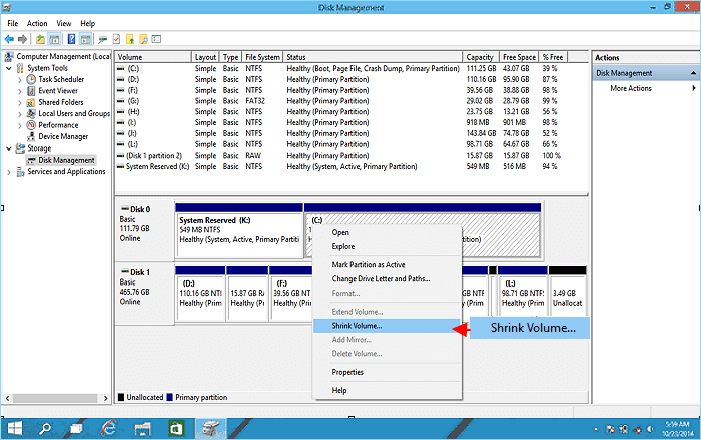
- "내 컴퓨터", "컴퓨터"또는 "이 컴퓨터"를 마우스 오른쪽 버튼으로 클릭하고 "관리"를 선택하여 "디스크 관리"를 엽니 다. 파티션 상태, 드라이브 문자, 파일 시스템, 사용 된 디스크 공간 및 기타 필요한 요소를 표시합니다.
- 파티션 확장 : 확장하려는 파티션 옆에 할당되지 않은 공간이있는 경우 확장을 수행 할 수 있습니다. 파티션을 마우스 오른쪽 버튼으로 클릭하고 "볼륨 확장"을 선택합니다. 마법사를 따라 확장을 완료합니다.
- 파티션 옆에 하드 드라이브에 짝짓기 공간이 없거나 할당되지 않은 공간이 없으면 "볼륨 확장"이 회색으로 강조 표시됩니다.
- 파티션을 축소하려면 : 파티션을 마우스 오른쪽 버튼으로 클릭하고 볼륨 줄이기를 선택합니다. 파티션 크기를 절반으로 줄일 수 있어야합니다.
- 새 파티션을 생성하려면 : 할당되지 않은 영역을 마우스 오른쪽 버튼으로 클릭하고 새 단일 볼륨을 선택합니다. 마법사를 따라 생성을 완료합니다. 기존 파티션을 삭제하여 할당되지 않은 공간을 절약 할 수 있지만 시작하기 전에 중요한 파일을 백업해야합니다.
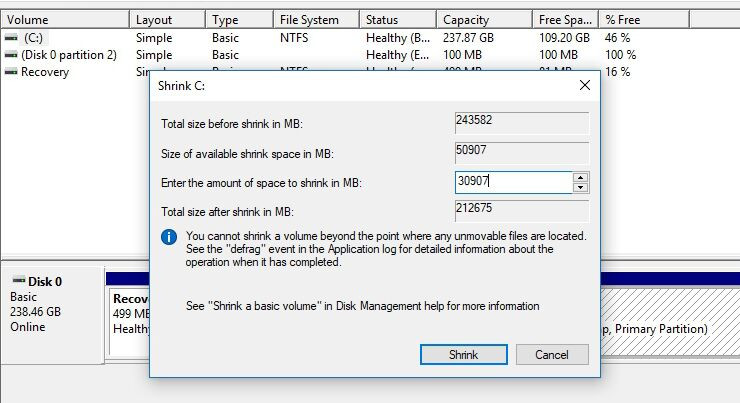
하드 드라이브를 완전히 다시 분할하려면 기존 파티션을 모두 삭제하여 할당되지 않은 공간을 단일 파티션으로 변환 할 수 있습니다. 그런 다음 분할 및 생성을 수행합니다. 그러나 Windows에서는 시스템 파티션 삭제를 허용하지 않기 때문에 외부 하드 드라이브에서만 수행 할 수 있습니다. 다른 파일 시스템으로 파티션을 포맷하는 것도 문제입니다.
타사 대안 사용
불행히도 디스크를 분할하는 것이 항상 그렇게 쉬운 것은 아닙니다. 디스크 끝에있는 일부 파일은 이동할 수 없으므로 기존 파티션을 줄일 수 없습니다. 또는 드라이브에 Windows 디스크 관리로 삭제할 수없는 복구 파티션이 여러 개있을 수 있습니다.
수동 프로세스에 원하는대로 너무 많은 클릭이 필요한 경우 대안이 있습니다. Windows 10에서 하드 드라이브를 분할하는 데 도움이되는 타사 도구의 긴 목록을 찾을 수 있습니다. 그러나 일부 도구 만 사용하는 것이 좋습니다.
전문가 팁 : 이 복구 도구는 리포지토리를 검색하고 이러한 방법이 효과가 없는 경우 손상되거나 누락된 파일을 교체합니다. 문제가 시스템 손상으로 인한 대부분의 경우에 잘 작동합니다. 또한 이 도구는 시스템을 최적화하여 성능을 최대화합니다. 그것은에 의해 다운로드 할 수 있습니다 여기를 클릭

CCNA, 웹 개발자, PC 문제 해결사
저는 컴퓨터 애호가이자 실습 IT 전문가입니다. 컴퓨터 프로그래밍, 하드웨어 문제 해결 및 수리 분야에서 수년간의 경험을 갖고 있습니다. 저는 웹 개발과 데이터베이스 디자인 전문입니다. 네트워크 디자인 및 문제 해결을위한 CCNA 인증도 받았습니다.

